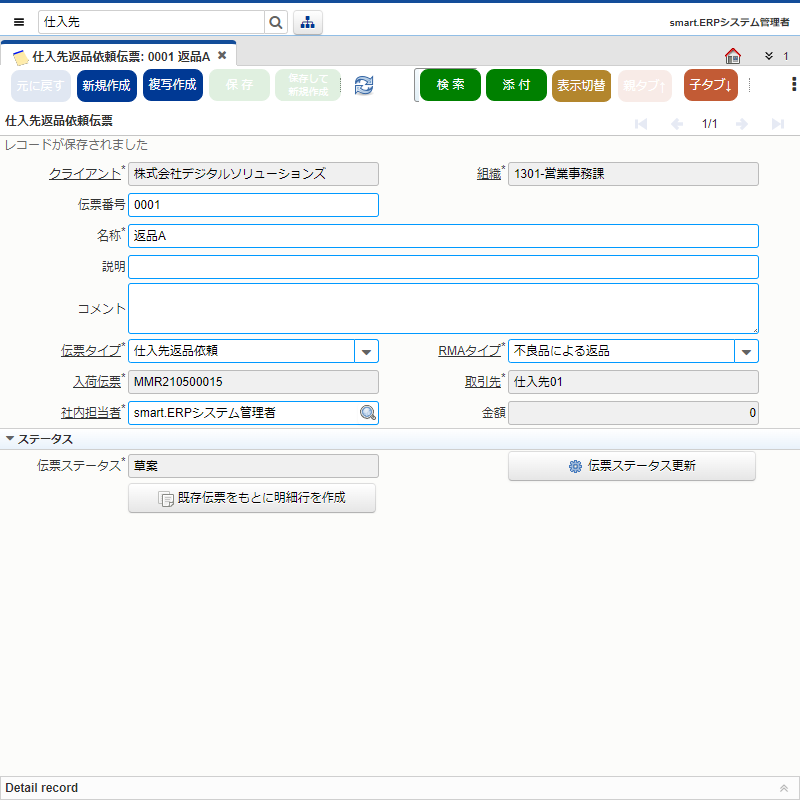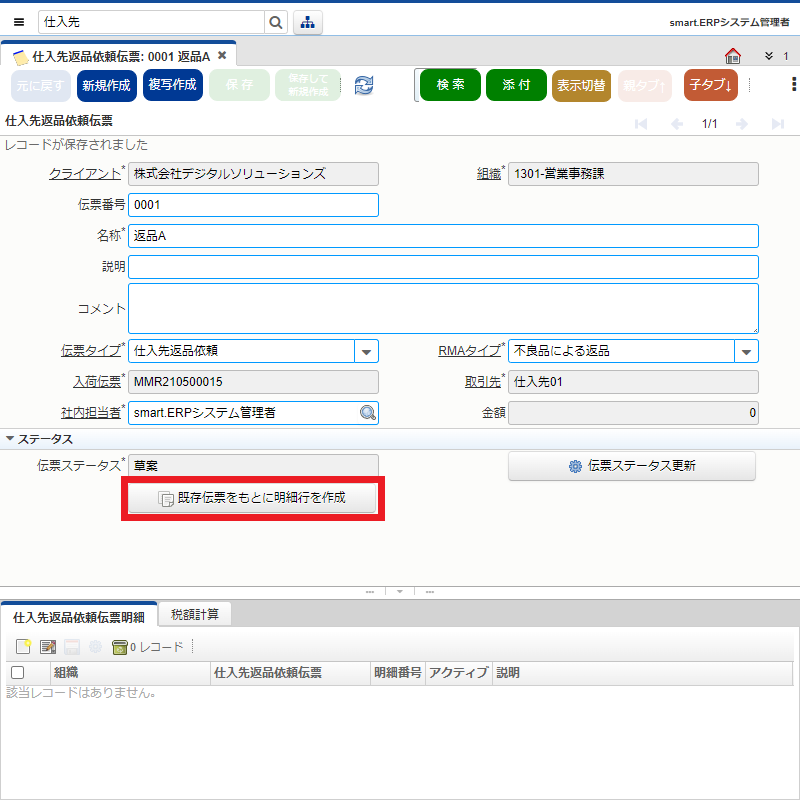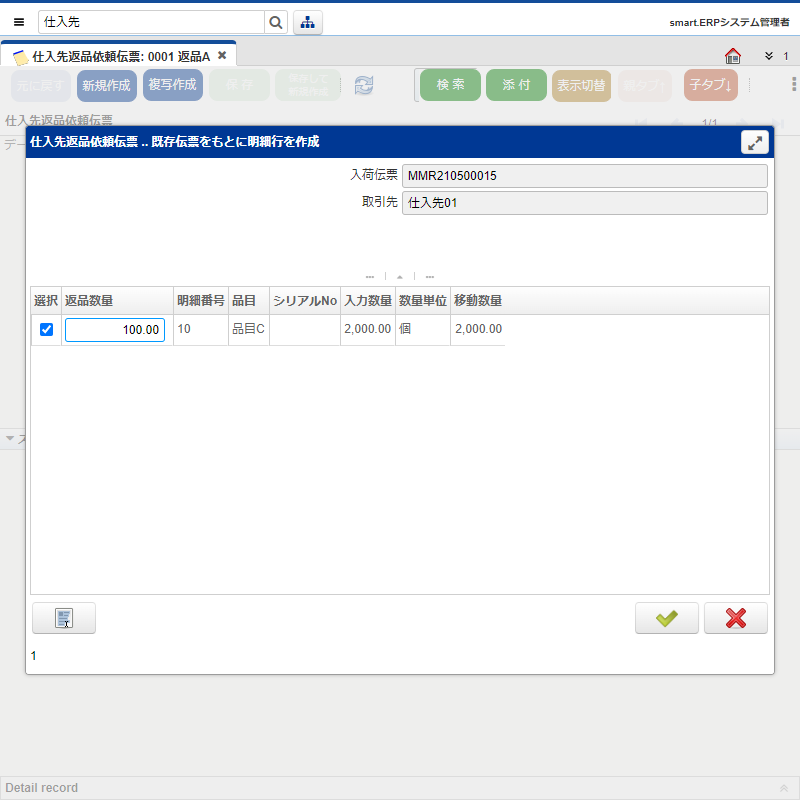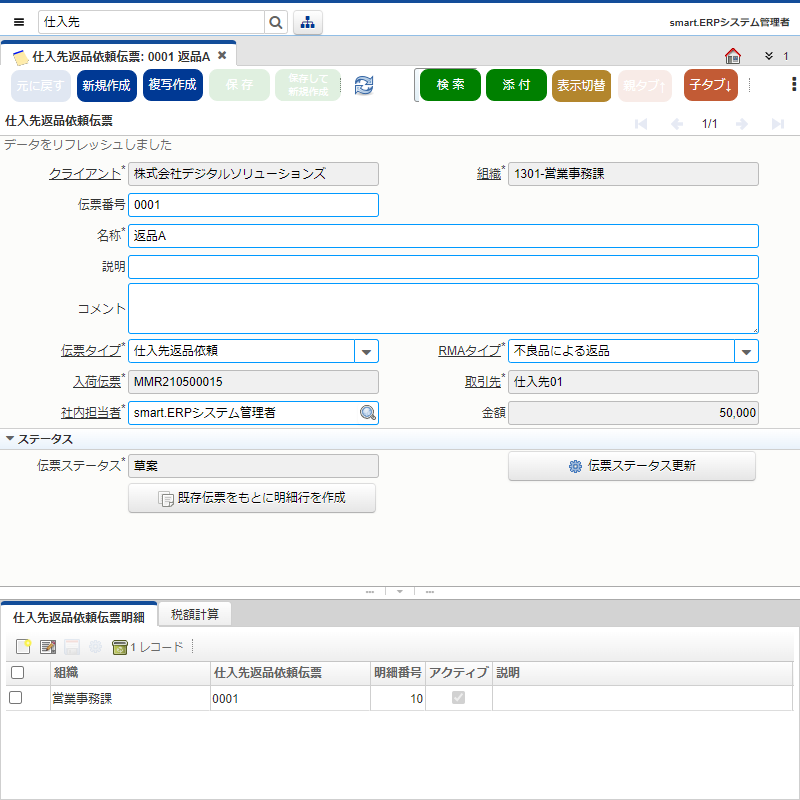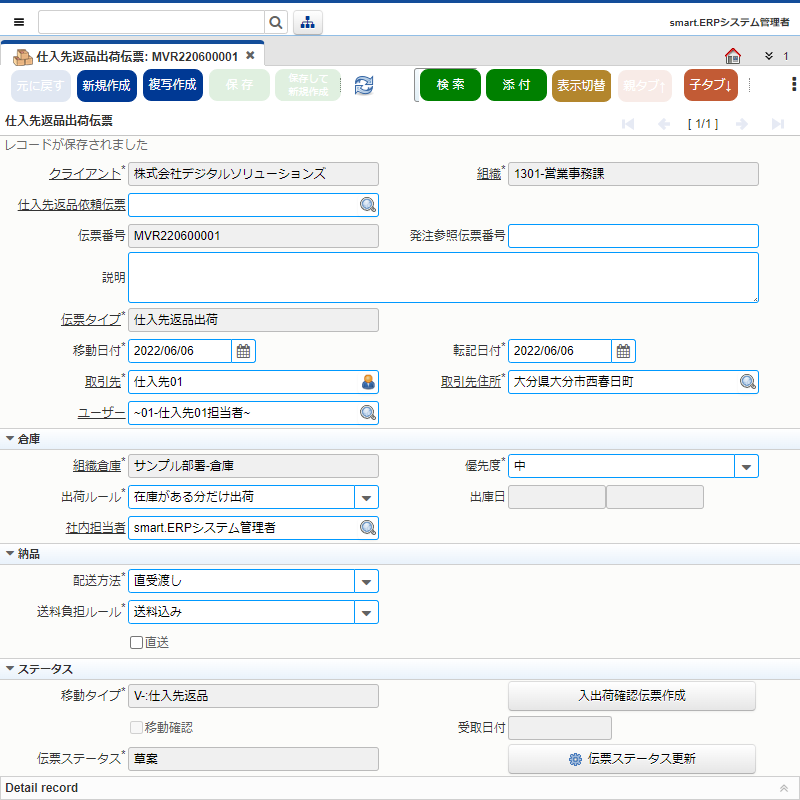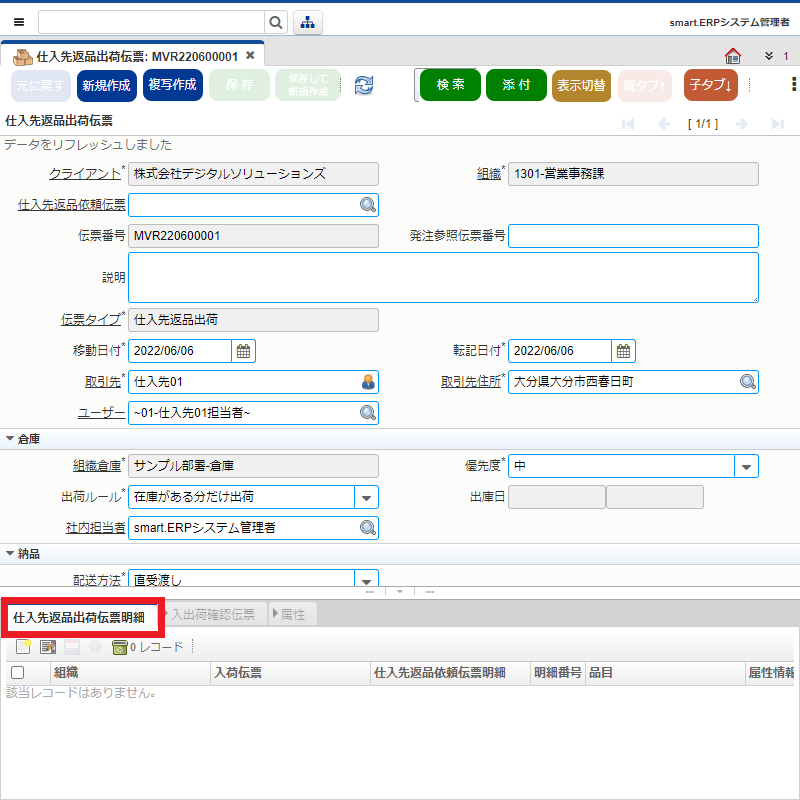ユーザ用ツール
サイドバー
購買管理
smart.ERPの購買管理機能
| 機能 | 概要 |
|---|---|
| 購買依頼伝票 | 購買依頼伝票を作成するために使用します。 物品の購入依頼を購買部に集めることができます。 |
| 購買依頼伝票から発注伝票作成 | 購買依頼伝票から発注伝票を作成する機能です。 |
| 発注伝票 | 発注伝票を作成するために使用します。 入荷状況、仕入先からの請求状況を把握できます。 また、発注伝票をもとに発注書を印刷することができます。 |
| 入荷伝票 | 入荷伝票を作成するために使用します。 入荷の数量や保管場所を設定でき、入荷伝票の完成時に在庫が増加します。 |
| 仕入請求伝票 | 仕入請求伝票を作成するために使用します。 費用・債務の認識と管理、消費税の計算などの役割を持っており、 作成した伝票をもとに仕入伝票を印刷することができます。 |
| 仕入先返品依頼伝票 | 仕入れた商品を仕入れ先に返品する場合に使用する 仕入先返品依頼伝票を管理することができます。 |
| 仕入先返品出荷伝票 | 仕入れた商品を仕入先に返品する場合に使用する 仕入先返品出荷伝票を管理することができます。 |
手順
以下の手順で登録します。
(購買依頼伝票 → 購買依頼伝票から発注伝票作成 → )発注伝票 → 入荷伝票 → 仕入請求伝票
※購買依頼伝票・購買依頼伝票から発注伝票作成は登録任意です
購買管理の標準ワークフローを記載します。
購買依頼伝票
購買依頼伝票を登録する場合、メインメニュー»販売管理»購買依頼伝票をクリックして開きます。
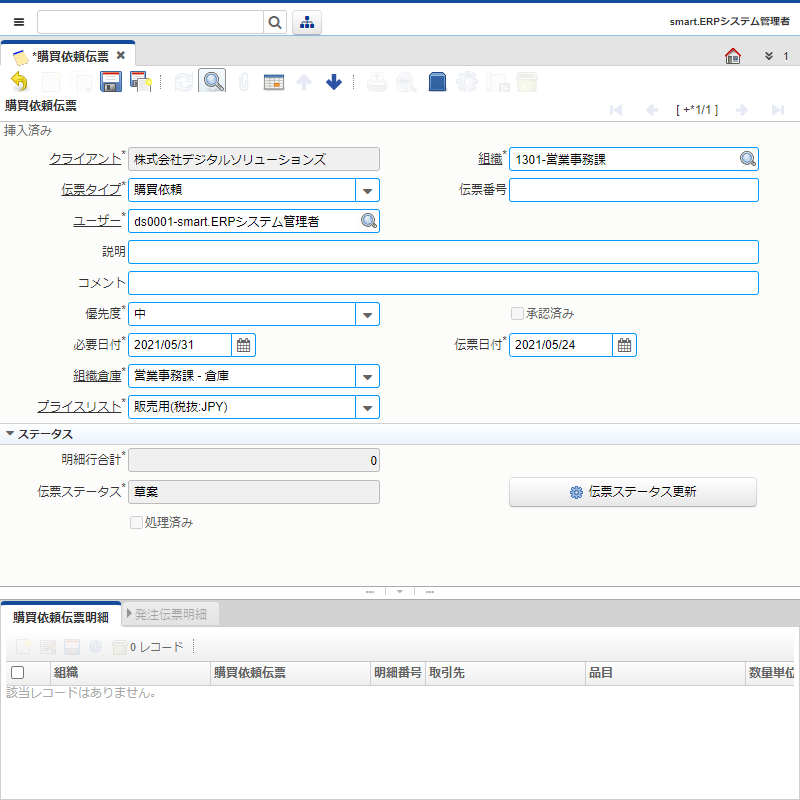
必要な項目の記入ができたら保存ボタンを押して保存してください。
入力必須項目は以下の通りです。
(自動で初期値が入力される項目については、必要に応じて内容を変更してください。)
- クライアント(自動で初期値としてログイン時のクライアント名が入力されます)
- 組織(自動で初期値としてログイン時の組織が設定されます)
- 伝票タイプ
- ユーザー(自動で初期値としてログインユーザー名が設定されます)
- 優先度(自動で初期値「中」が設定されます)
- 必要日付
- 伝票日付(自動で初期値としてシステム日付が設定されます)
- 組織倉庫(自動で初期値としてログイン時の組織倉庫が設定されます)
- 通貨及び消費税(自動で初期値「販売用(税抜:JPY)」が設定されます)
- 明細行合計(自動で初期値「0」が入力されます)
- 伝票ステータス(自動で初期値「草案」が入力されます)
続いて購買依頼伝票明細を登録します。
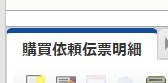
子タブである「購買依頼伝票明細」をクリックします。
購買依頼伝票明細が開いたら必要な項目を入力してください。
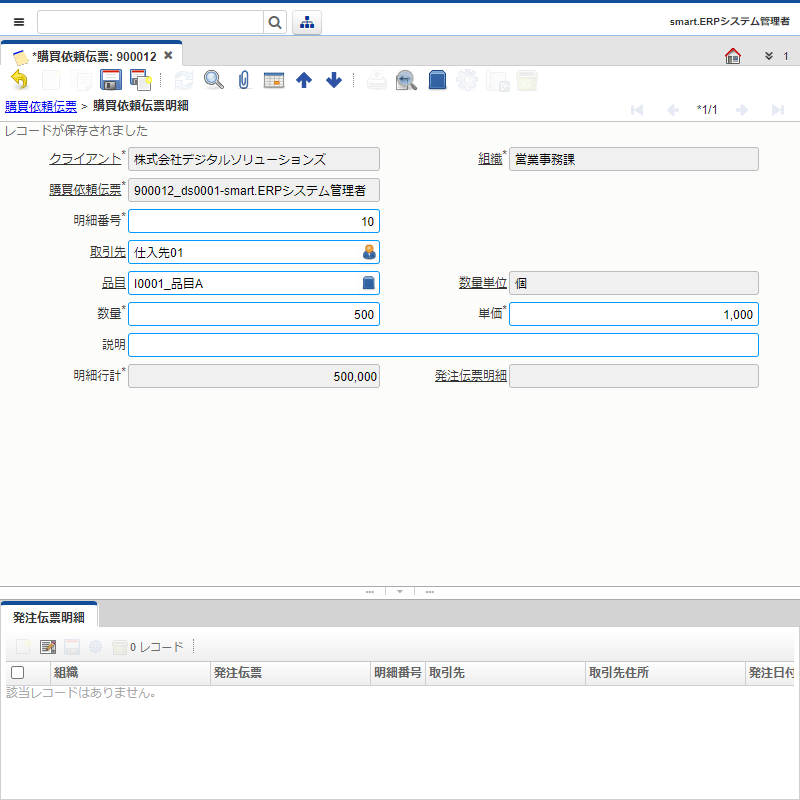
必要な項目の記入ができたら保存ボタンを押して保存してください。
入力必要項目は以下の通りです。
(自動で初期値が入力される項目については、必要に応じて内容を変更してください。)
- クライアント(自動で初期値としてログイン時のクライアント名が入力されます)
- 組織(自動で初期値としてログイン時の組織が入力されます)
- 購買依頼伝票(自動で初期値として購買依頼伝票の情報が入力されます)
- 明細番号(自動で初期値として連番が設定されます)
- 品目
- 数量(自動で初期値「1」が設定されます)
- 単価(品目を入力すると値が自動で設定されます)
- 明細行計(自動で初期値「0」が入力されます)
購買依頼伝票伝票と購買依頼伝票明細を登録して問題がなければ、
購買依頼画面で伝票ステータスを更新して「完成」にしましょう。
購買依頼伝票から発注伝票作成
メインメニュー»販売管理»購買依頼伝票から発注伝票作成をクリックしてください。
この画面では、
作成した購買依頼伝票から自動で発注伝票を作成することができます。

任意の条件を設定し、右下のOKボタンをクリックしてください。
プロセスが完了すれば自動で発注伝票が作成されます。
画面に表示されるリンクから作成された発注伝票の画面に遷移することも可能です。
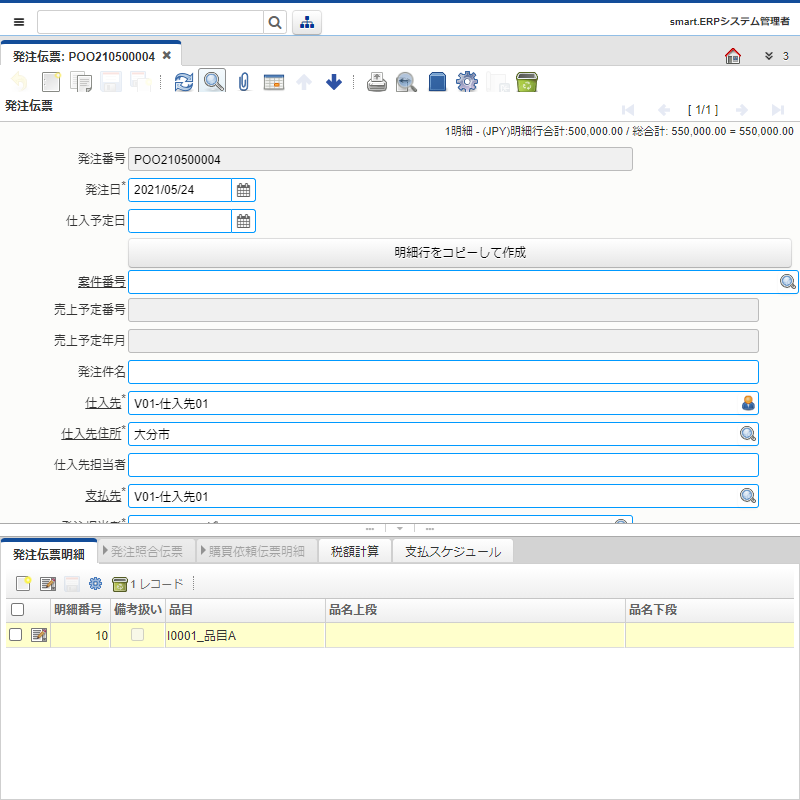
発注伝票
発注伝票を登録する場合、メインメニュー»販売管理»発注伝票をクリックして開きます。
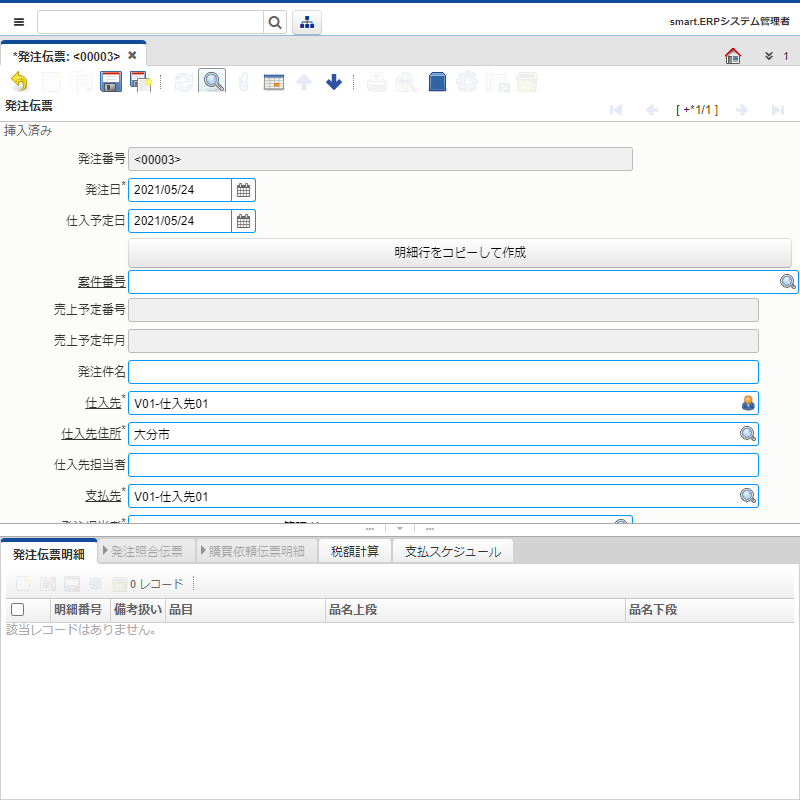
必要な項目が入力できたら保存ボタンを押して保存してください。
入力必須項目は以下の通りです。
(自動で初期値が入力される項目については、必要に応じて内容を変更してください。)
- 発注日(自動で初期値としてログイン時のシステム日付が入力されます)
- 仕入先
- 仕入先住所(仕入先を設定すると自動で紐づく値が設定されます)
- 支払先(仕入先を設定すると自動で紐づく値が設定されます)
- 発注担当者(自動で初期値としてログインユーザー名が設定されます)
- 発注担当部署(自動で初期値としてログイン時の部署が設定されます)
- 拠点(自動で初期値「本社」が設定されます)
- 管理担当部署(自動で初期値としてログイン時の部署が設定されます)
- 伝票タイプ(自動で初期値「発注」が入力されます)
- 通貨及び消費税(仕入先を設定すると自動で紐づく値が設定されます)
- 支払方法(自動で初期値「銀行振込(法人掛)」が設定されます)
- 支払条件(仕入先を設定すると自動で紐づく値が設定されます)
続いて発注伝票明細を登録します。
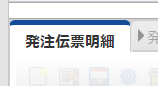
子タブである「発注伝票明細」をクリックします。
発注伝票明細が開いたら必要な項目を入力してください。
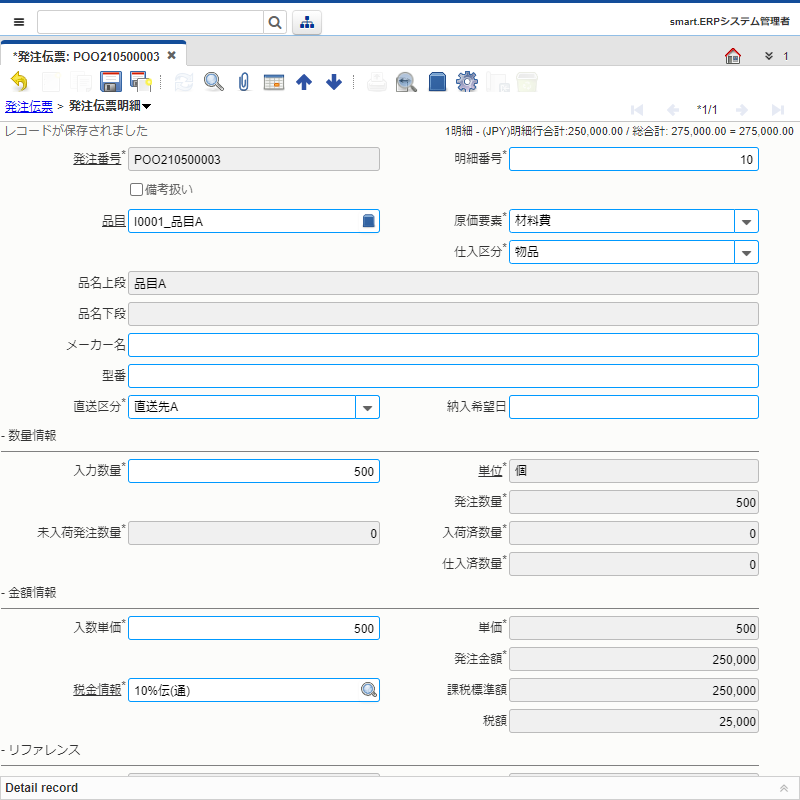
必要な項目の記入ができたら保存ボタンを押して保存してください。
入力必須項目は以下の通りです。
(自動で初期値が入力される項目については、必要に応じて内容を変更してください。)
- 明細番号(自動で初期値として連番が入力されます)
- 品目
- 原価要素(自動で初期値「材料費」が設定されます)
- 仕入区分(自動で初期値「物品」が設定されます)
- 直送区分(自動で初期値「納入先指示待ち」が設定されます)
- 入力数量(自動で初期値「1」が設定されます)
- 単位(品目を設定すると自動で値が設定されます)
- 発注数量(自動で初期値「1」が入力されます)
- 未入荷発注数量(自動で初期値「0」が入力されます)
- 入荷済数量(自動で初期値「0」が入力されます)
- 仕入済数量(自動で初期値「0」が入力されます)
- 入数単価((自動で初期値「0」が入力されます))
- 単位(自動で初期値「0」が入力されます)
- 発注金額(自動で初期値「0」が入力されます)
- 税金情報(自動で初期値「10%伝(通)」が入力されます)
発注伝票と発注伝票明細を登録して問題がなければ、
見積伝票画面で伝票ステータスを更新して「完成」にしましょう。
見積書を印刷する場合は印刷ボタンを押してください。
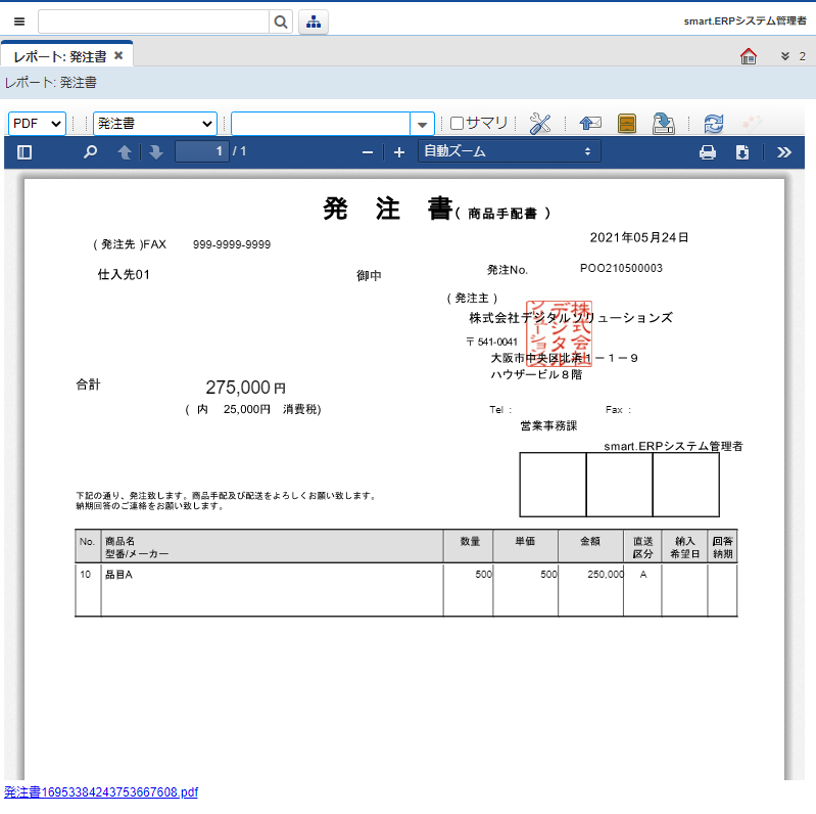
入荷伝票
入荷伝票を登録する場合、メインメニュー»販売管理»入荷伝票をクリックして開きます。

必要な項目が入力できたら保存ボタンを押して保存してください。
入力必須項目は以下の通りです。
(自動で初期値が入力される項目については、必要に応じて内容を変更してください。)
- クライアント(自動で初期値としてログイン時のクライアント名が入力されます)
- 組織(自動で初期値としてログイン時の組織が入力されます)
- 伝票タイプ(自動で初期値「入荷」が設定されます)
- 移動日付(自動で初期値としてシステム日付が設定されます)
- 転記日付(自動で初期値としてシステム日付が設定されます)
- 取引先
- 取引先住所(取引先を入力すると自動で紐づく値が設定されます)
- 組織倉庫(自動で初期値としてログイン時の組織倉庫が設定されます)
- 優先度(自動で初期値「中」が設定されます)
- 送料負担ルール(自動で初期値「送料込み」が設定されます)
- 移動タイプ(自動で初期値「入荷」が入力されます)
- 伝票ステータス(自動で初期値「草案」が入力されます)
続いて入荷伝票明細を登録します。

入荷伝票画面にある「既存伝票をもとに明細行を作成」をクリックしてください。
ウィンドウが表示されるので、任意の発注伝票を選択してください。
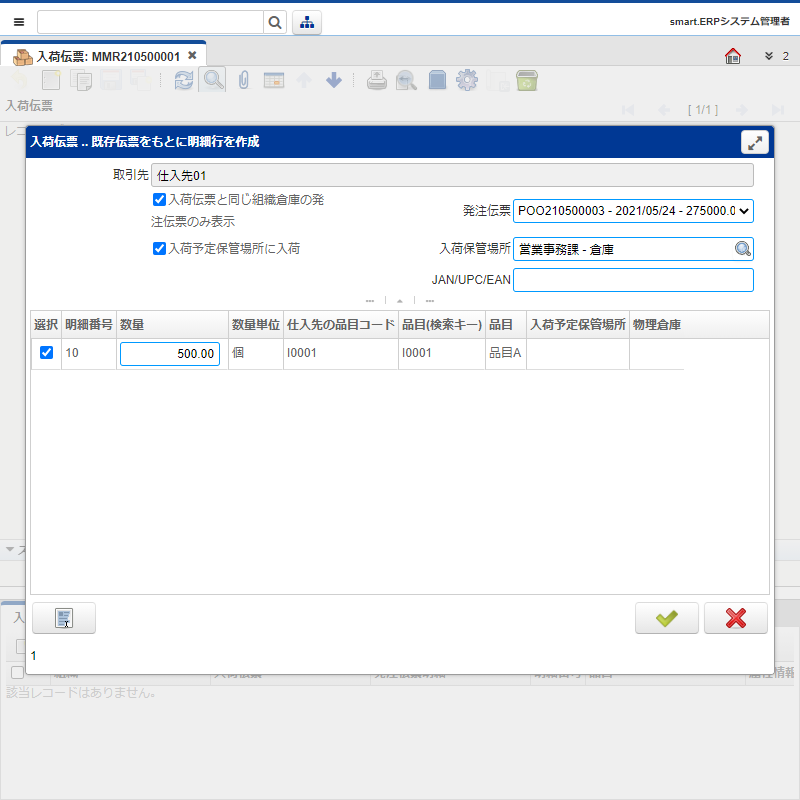
画面下部に表示されるレコードを選択したら右下のチェックボタンをクリックしてください。
入荷伝票明細が自動で登録されます。
入荷伝票と入荷伝票明細を登録して問題がなければ、
入荷伝票画面で伝票ステータスを更新して「完成」にしましょう。
仕入請求伝票
仕入請求伝票を登録する場合、メインメニュー»販売管理»仕入請求伝票をクリックして開きます。
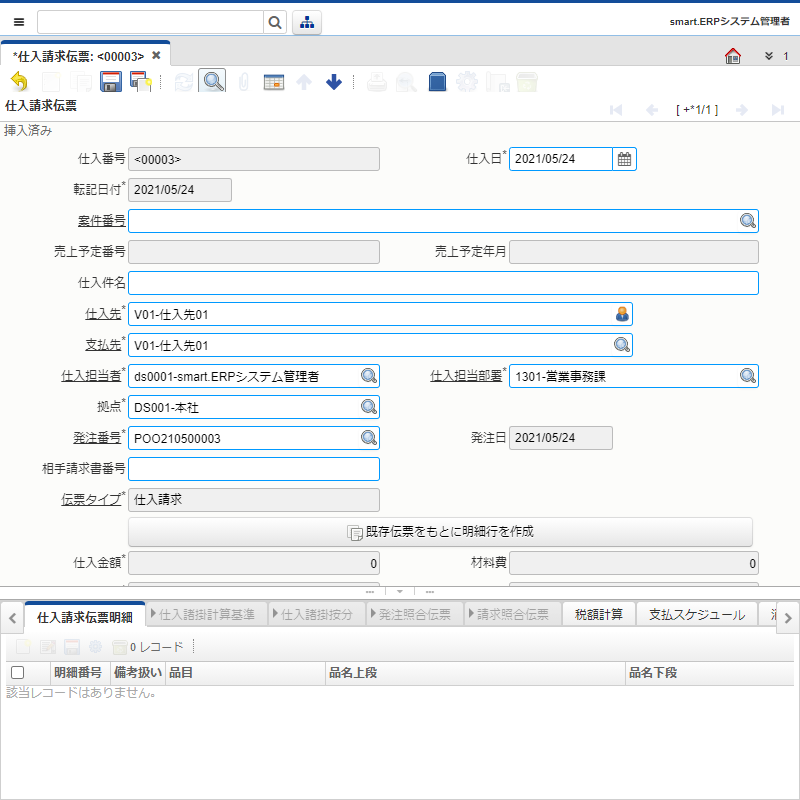
必要な項目が入力できたら保存ボタンを押して保存してください。
入力必須項目は以下の通りです。
(自動で初期値が入力される項目については、必要に応じて内容を変更してください。)
- 仕入日(自動で初期値としてログイン時のシステム日付が入力されます)
- 仕入先
- 支払先(仕入先を入力すると自動で紐づく値が設定されます)
- 仕入担当者(自動で初期値としてログインユーザー名が設定されます)
- 仕入担当部署(自動で初期値としてログイン時の部署が設定されます)
- 発注番号
- 伝票タイプ(自動で初期値「仕入請求」が入力されます)
- 仕入金額(自動で初期値「0」が入力されます)
- 税込仕入金額(自動で初期値「0」が入力されます)
- 通貨及び消費税(発注番号を入力すると自動で紐づく値が設定されます)
- 支払方法(自動で初期値「銀行振込(前受・前払)」が設定されます)
- 支払条件(支払方法を入力すると自動で紐づく値が設定されます)
- 締年月日(発注番号を入力すると自動で紐づく値が設定されます)
- 支払予定日(自動で初期値としてシステム日付が設定されます)
続いて仕入請求伝票明細を登録します。

子タブである「仕入請求伝票明細」をクリックします。
仕入請求伝票明細が開いたら必要な項目を入力してください。
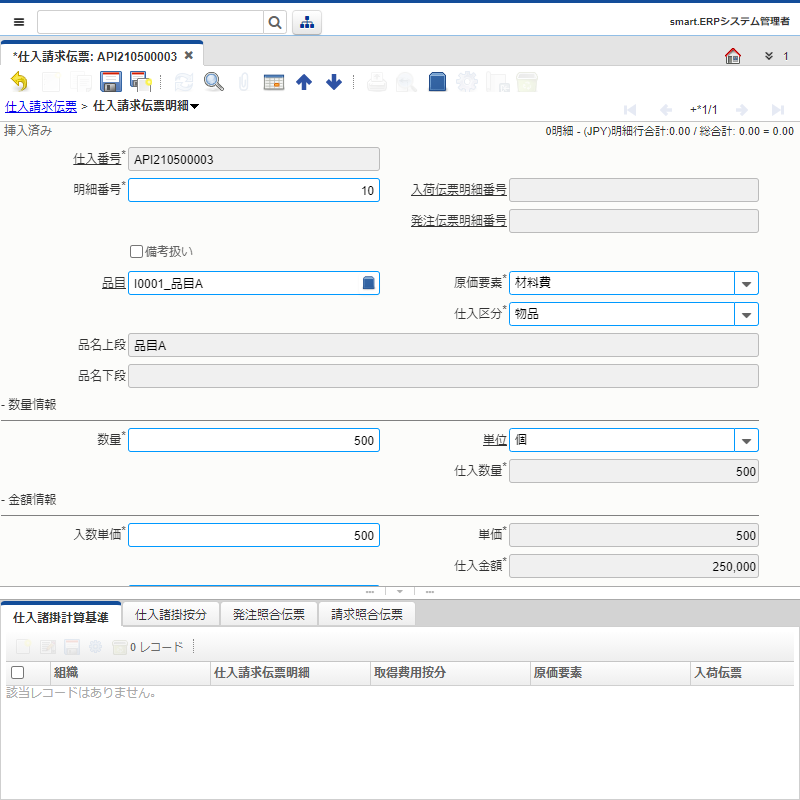
必要な項目の記入ができたら保存ボタンを押して保存してください。
入力必須項目は以下の通りです。
(自動で初期値が入力される項目については、必要に応じて内容を変更してください。)
- 仕入番号(自動で初期値として仕入請求伝票番号が設定されます)
- 明細番号(自動で初期値として連番が設定されます)
- 品目
- 原価要素(自動で初期値「材料費」が設定されます)
- 仕入区分
- 数量(自動で初期値「1」が設定されます)
- 入数単価(品目を入力すると自動で紐づく値が設定されます)
- 単価(自動で初期値「0」が入力されます)
- 仕入金額(自動で初期値「0」が入力されます)
- 税金情報(自動で初期値「10%伝(通)」が設定されます)
仕入請求伝票と仕入請求伝票明細を登録して問題がなければ、
仕入請求伝票画面で伝票ステータスを更新して「完成」にしましょう。
仕入請求伝票を印刷する場合は印刷ボタンを押してください。
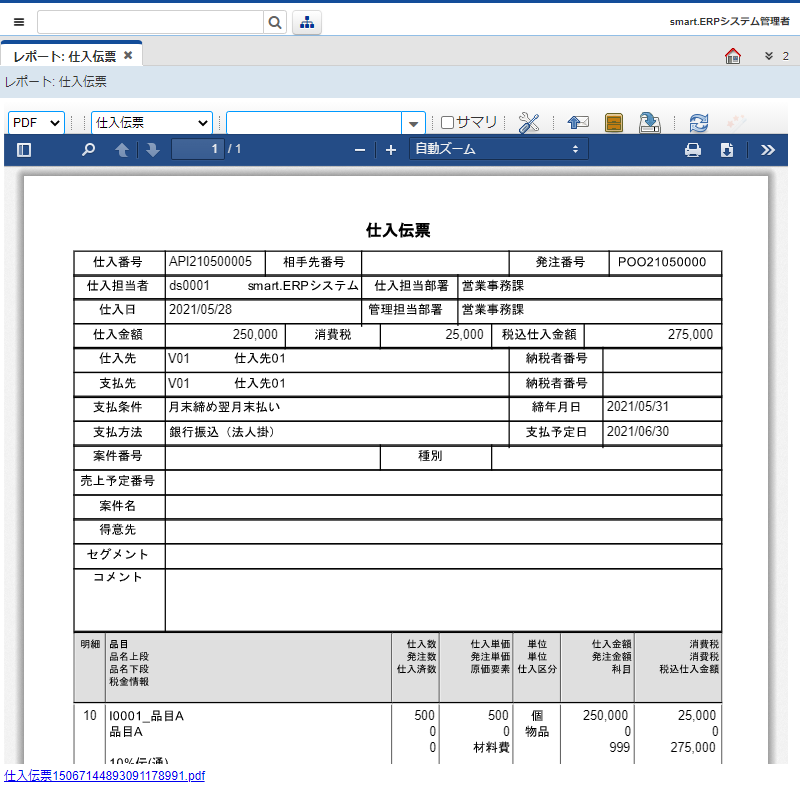
仕入先返品依頼伝票
必要な項目が記載できたら保存ボタンを押して保存してください。
入力必要項目は以下の通りです。
(自動で初期値が入力される項目については、必要に応じて内容を変更してください。)
- 組織(自動で初期値としてログイン時の組織が入力されます)
- 伝票番号
- 名称
- 伝票タイプ
- RMAタイプ
- 入荷伝票
- 取引先
- 社内担当者(自動で初期値としてログイン時のユーザー名が入力されます)
- 伝票ステータス(自動で初期値「草案」が入力されます)
続いて仕入先返品依頼伝票明細を登録します。
子タブ「仕入先返品依頼伝票明細」から手作業で作成することもできますが、
今回はプロセスから作成します。
仕入先返品依頼伝票作成後、
「既存伝票をもとに明細行を作成」ボタンをクリックしてください。
すると入荷伝票設定のダイアログが表示されます。 仕入先返品依頼伝票で設定した入荷伝票がここに表示されているはずです。
表示されたレコードを選択し、返品数量を入力してチェックボタンをクリックしてください。
プロセス終了後、仕入先返品依頼伝票明細にレコードが追加されているのが確認できます。
明細行を編集する場合は、任意のレコードを選択し明細画面を開いてください。
編集が終われば保存ボタンを押して保存してください。
入力必須項目は以下の通りです。
- 数量(プロセスで作成した場合、作成時に入力した値が入力されます)
- 税金情報(自動で初期値「10%伝(通)」が入力されます)
仕入先返品依頼伝票と仕入先返品依頼伝票明細を登録して問題がなければ、
得意先返品受付伝票で伝票ステータスを更新し「完成」にしましょう。
これで伝票作成完了です。
仕入先返品出荷伝票
必要な項目が記載できたら保存ボタンを押して保存してください。
入力必要項目は以下の通りです。
(自動で初期値が入力される項目については、必要に応じて内容を変更してください。)
- 組織(自動で初期値としてログイン時の組織が入力されます)
- 伝票タイプ
- 移動日付(自動で初期値としてログイン時の日付が入力されます)
- 転記日付(自動で初期値としてログイン時の日付が入力されます)
- 取引先
- 取引先住所
- 組織倉庫(自動で初期値としてログイン時の組織倉庫が入力されます)
- 優先度(自動で初期値「中」が入力されます)
- 出荷ルール(自動で初期値「在庫がある分だけ出荷」が入力されます)
- 配達方法(自動で初期値「直受渡し」が入力されます)
- 送料負担ルール(自動で初期値「送料込み」が入力されます)
続いて仕入先返品出荷伝票明細を登録します。
子タブ「仕入先返品出荷伝票明細」をクリックしてください。
クリックすると仕入先返品出荷伝票明細の新規登録画面が表示されるので、
必要な情報を入力しましょう。
編集が終われば保存ボタンを押して保存してください。
入力必須項目は以下の通りです。
- 伝票番号(自動で初期値として値が採番されます)
- 保管場所(自動で初期値「Standard」が入力されます)
仕入先返品出荷伝票と仕入先返品出荷伝票明細を登録して問題がなければ、
仕入先返品出荷伝票で伝票ステータスを更新し「完成」にしましょう。
これで伝票作成完成です。